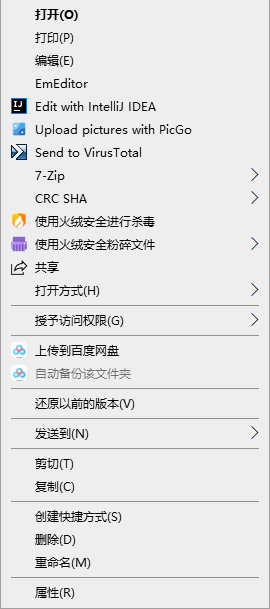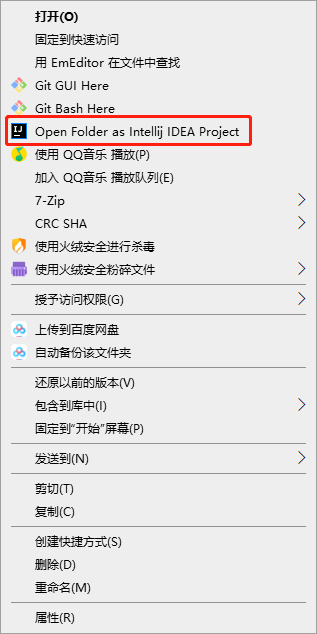前言
IDEA安装的时候,忘记勾选添加到右键菜单,所以便有了此文;
内容
基本命令
我们直接使用REG ADD进行添加
C:UsersWangYang>REG ADD /?
REG ADD KeyName [/v ValueName | /ve] [/t Type] [/s Separator] [/d Data] [/f]
[/reg:32 | /reg:64]
KeyName [\Machine]FullKey
Machine 远程机器名 - 忽略默认到当前机器。远程机器上
只有 HKLM 和 HKU 可用。
FullKey ROOTKEYSubKey
ROOTKEY [ HKLM | HKCU | HKCR | HKU | HKCC ]
SubKey 所选 ROOTKEY 下注册表项的完整名称。
/v 所选项之下要添加的值名称。
/ve 为注册表项添加空白值名称(默认)。
/t RegKey 数据类型
[ REG_SZ | REG_MULTI_SZ | REG_EXPAND_SZ |
REG_DWORD | REG_QWORD | REG_BINARY | REG_NONE ]
如果忽略,则采用 REG_SZ。
/s 指定一个在 REG_MULTI_SZ 数据字符串中用作分隔符的字符
如果忽略,则将 "�" 用作分隔符。
/d 要分配给添加的注册表 ValueName 的数据。
/f 不用提示就强行覆盖现有注册表项。
/reg:32 指定应该使用 32 位注册表视图访问的注册表项。
/reg:64 指定应该使用 64 位注册表视图访问的注册表项。
例如:
REG ADD \ABCHKLMSoftwareMyCo
添加远程机器 ABC 上的一个注册表项 HKLMSoftwareMyCo
REG ADD HKLMSoftwareMyCo /v Data /t REG_BINARY /d fe340ead
添加一个值(名称: Data,类型: REG_BINARY,数据: fe340ead)
REG ADD HKLMSoftwareMyCo /v MRU /t REG_MULTI_SZ /d fax�mail
添加一个值(名称: MRU,类型: REG_MULTI_SZ,数据: fax�mail��)
REG ADD HKLMSoftwareMyCo /v Path /t REG_EXPAND_SZ /d ^%systemroot^%
添加一个值(名称: Path,类型: REG_EXPAND_SZ,数据: %systemroot%)
注意: 在扩充字符串中使用插入符号 ( ^ )
添加命令
使用IDEA编辑文件
REG ADD "HKEY_CLASSES_ROOT*shellOpen with IntelliJ IDEA" /t REG_SZ /d "Edit with IntelliJ IDEA" /f > nul
REG ADD "HKEY_CLASSES_ROOT*shellOpen with IntelliJ IDEA" /v Icon /t REG_SZ /d "D:\Program Files\JetBrains\apps\IDEA-U\ch-0\203.7148.57\bin\idea64.exe" /f > nul
REG ADD "HKEY_CLASSES_ROOT*shellOpen with IntelliJ IDEACommand" /t REG_SZ /d ""D:\Program Files\JetBrains\apps\IDEA-U\ch-0\203.7148.57\bin\idea64.exe""
%1"" /f > nul
作为一个项目打开目录
REG ADD "HKEY_LOCAL_MACHINESOFTWAREClassesDirectoryshellIntelliJ IDEA" /t REG_SZ /d "Open Folder as Intellij IDEA Project" /f > nul
REG ADD "HKEY_LOCAL_MACHINESOFTWAREClassesDirectoryshellIntelliJ IDEA" /v Icon /t REG_SZ /d "D:\Program Files\JetBrains\apps\IDEA-U\ch-0\203.7148.57\bin\idea64.exe" /f > nul
REG ADD "HKEY_LOCAL_MACHINESOFTWAREClassesDirectoryshellIntelliJ IDEACommand" /t REG_SZ /d ""D:\Program Files\JetBrains\apps\IDEA-U\ch-0\203.7148.57\bin\idea64.exe""%1"" /f > nul

重启explorer.exe(桌面窗口管理器)
1. ctrl+shift+esc调出任务管理器关闭就好了(一般会自动重启该服务)
2. win+r输入explorer.exe(如果没有重启那就执行此操作)
效果